背景
前面我们学习了如何给项目配置vuepress,下面我们可以来学习创建自己的第一个组件说明文档了
创建第一个组件md
比如我们有一个数字输入框xl-number-input组件
首先,我们现在docs文件夹下新建一个numberInput.md文件,我们在文档上面看到的说明内容,其实就是这个md文件,这时候我们会发现,左侧的导航是/component/numberInput,而不是中文名称,那我们怎么设置呢?其实md文件夹中,第一行定义的标题会自动变成我们左侧导航栏的名称,所以我们的md文件这样写
# numberInput数字输入框常规的数字输入框
对应左侧导航就会从component/numberInput转变为numberInput数字输入框了,这个地方挺坑的
然后我们观察别人的组件文档,是可以直接展示组件demo的,这个地方就需要使用固定写法了,以下两种写法都可以
<number-input-base></number-input-base>### 基础用法<ClientOnly><number-input-base></number-input-base></ClientOnly>```vue<template><xl-number-input v-model="input"></xl-number-input></template><script>export default {data() {return {input: ''}}}</script>``
vuepress解析的时候会自动帮你解析成你的组件,第二种写法套了一个ClientOnly标签,官方的解释是说,对于我们组件库我没有研究出特别的,可以再仔细看看
如果你正在使用,或者需要展示一个对于 SSR 不怎么友好的组件(比如包含了自定义指令),你可以将它们包裹在内置的
组件中
截图展示如下:
看截图是直接把我们的numberInput渲染出来了,那这标签是如何渲染出来的呢?这个地方就是我感觉用vuepress比较麻烦的地方了,以后可以用gulp进行自动化写入
<number-input-base></number-input-base>
第一步:
- markdown解析到上面字段时,其实是从docs文件夹下,找到.vuepress文件夹,然后在下面的components文件夹中寻求匹配项,所以我们首先需要根据这个路径建立components文件夹
第二步:
- components文件夹下面,你需要给我们的每一个组件单独建立一个文件夹,这个文件夹下面,可以放多个demo,我们的文档中想要直接展示可执行的vue组件,其实就是在执行这些demo,这个demo里面可以引入你已经写好的组件,类似于我们写好组件后的example文件,为的就是进行例子展示
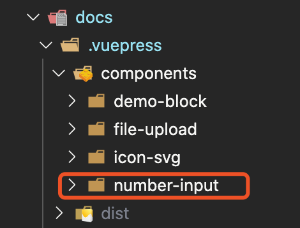
- 这个文件夹下面,放多个demo,因为我们的组件可能会有不同属性的展示形式,比如说这个numberInput,一个demo是展示默认选项内容,一个是拿来展示两个数字的情况,或者是拿来展示disabled的情况,这就是三种情况,也就是三个demo
第三步:
- 在numberInput文件夹下面新建base.vue文件,表示这是一个默认的numberInput(假设我们的numberInput组件不依赖第三方库)
```javascript
```
以上就可以在启动命令在浏览器中看到我们想要的效果了
下面,我们来分析以下,md文件中的标签名字是怎么回事??
可以看到我们在md中使用了标签
- 标签被拆分成三个,number、input、base
- 在components文件夹下面找number文件夹,如果有,则在number文件夹下找input文件夹,如果也有,就会在input文件夹下面找base.vue文件
- 如果有number文件夹没有input文件夹,则会找input-base.vue
- 如果没有number文件夹,则会找number-input-base.vue文件
很明显,以上步骤都找不到我们的文件,但是以此类推,我们的标签会在components文件夹下找到number-input文件夹,然后再找到base.vue文件,所以说,md中写的标签名称,实际上是跟我们components中demo组件的name属性无关,也跟我们md文件名字无关
| 实际我们的numberInput是基于element-ui封装的,这样写是有问题的,不过如果是一个正常的input标签,那肯定是没问题的,下一节我们可以看看如何引入element-ui进入demo组件中:vuepress实际创建我们的组件库文件 |
|---|

